# Sitzungs-Einstellungen
Schlagwörter: Session, Raum, Ton, Sound, Mikrofon, Bild, Kamera, Gerätekonfiguration Mikrofon und Kamera, Videomodus Kacheln, Videomodus Standard (einzeilig)In Sitzungen kann links oben der Menüpunkt Sitzungs-Einstellungen aufgerufen werden. Über diese Funktion können durch (Co-)Gruppenverantwortliche verschiedene Einstellungen für die gerade aktive Sitzung getroffen werden.
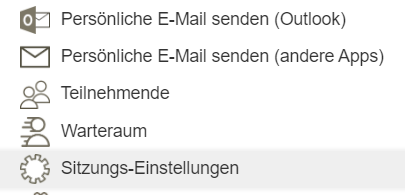
Daraufhin öffnet sich ein Dialog, in dem die Einstellungen angepasst werden können. Sobald eine Änderung vorgenommen wird, ist diese direkt aktiv.
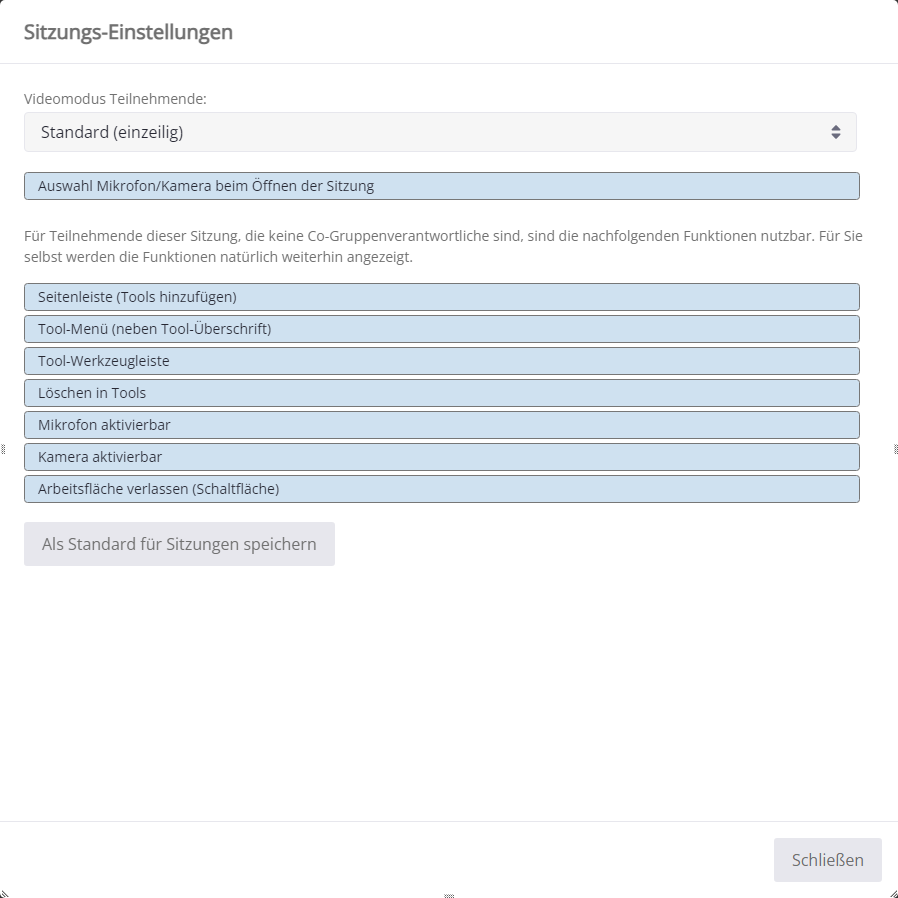
# Videomodus Teilnehmende
Die Videobilder und Portraitfotos der Teilnehmenden werden normalerweise in der Teilnehmendenleiste oben angezeigt. Ihre Darstellungsform kann von (Co-)Gruppenverantwortlichen für alle Sitzungsteilnehmenden umgeschaltet werden.
Videomodus Standard (einzeilig)
Die Videobilder werden platzsparend angezeigt in einer Zeile. Dadurch verbleibt viel Freiraum für die Nutzung der Tools. Dieser Modus ist also ideal für Sitzungsphasen, in denen vor allem mit Tools gearbeitet wird. Über das Abdocken und Vergrößern der Videobilder können alle Teilnehmenden unabhängig von den anderen für sich selbst eine optimale Darstellung finden.
Videomodus Kacheln
Die Videobilder werden in diesem Modus formatfüllend über den ganzen Bildschirm angezeigt. Die einzelnen Videokacheln werden dabei automatisch bei allen so groß wie möglich angezeigt. Dieser Modus eignet sich mit seiner Kacheldarstellung sehr gut für Begrüßungs- oder Diskussionsphasen, in denen das gegenseitige Sehen im Vordergrund steht. Die Kachelansicht verdeckt die Tools, kann aber von allen Teilnehemenden unabhängig voneinander auch weggeklappt werden. Hierfür kann wie immer das Pfeilsymbol am unteren Rand der Teilnehmendenleiste angeklickt werden.
# Auswahl Mikrofon/Kamera beim Öffnen der Sitzung
Um den Sitzungsteilnehmenden die Aktivierung der eigenen Kamera und des eigenen Mikrofons zu erleichtern, kann dies gleich zu Sitzungsbeginn aktiv angeboten werden. Ist diese Einstellung aktiv (also grün hinterlegt), erhalten Sitzungsteilnehmende mit dem Laden der Sitzung direkt eine Nachfrage, ob sie Audio/Video übertragen möchten. Hierfür wird der Dialog Gerätekonfiguration Mikrofon und Kamera angezeigt, in dem auch ausgewählt und getestet werden kann, welches Mikrofon oder welche Kamera genutzt werden soll.
# Aktivierung von Elementen
Bei den nachfolgenden Einstellmöglichkeiten können Elemente der Sitzung für die Standard-Sitzungsteilnehmenden aktiviert oder deaktiviert werden, also für Teilnehmende, die nicht gruppenverantwortlich sind. Diese Möglichkeit erleichtert besonders die Arbeit mit größeren Gruppen, kann aber auch sonst zur Beschränkung der Komplexität benutzt werden (z.B. Seitenleiste ausblenden, wenn neue Tools sowieso nur von Moderierenden eingefügt werden sollen).
Die einzelnen Einstellungen sind jeweils grün markiert, wenn sie für die Teilnehmenden aktiv, also nutzbar sind. Eine anzuhakende, nicht farblich hinterlegte Einstellung sagt hingegen aus, dass diese Funktion aktuell für die betroffenen Teilnehmenden gesperrt ist.
Die einzelnen Einstellmöglichkeiten:
Seitenleiste (Tools hinzufügen)
In Sitzungen ist rechts eine Seitenleiste ein- und ausblendbar, über die u.a. zusätzliche Tools eingefügt werden können. Ist diese Seitenleiste inaktiv, können die betroffenen Teilnehmenden auch keine Tools mehr hinzufügen.Tool-Menü (neben Tool-Überschrift)
Neben der Tool-Überschrift kann ein Menü ein- oder ausgeblendet werden. Über dieses Menü besteht z.B. Zugriff auf das Umbenennen oder Löschen des Tools.Abbildung: Tool-ÜberschriftTool-Werkzeugleiste
Durch das Ausblenden der Tool-Werkzeugleiste (hier eine Abbildung der Whiteboard-Werkzeugleiste) kann z.B. das Einfügen zusätzlicher Textfelder und Objekte verhindert werden. Abbildung: Tool-Werkzeugleiste
Abbildung: Tool-WerkzeugleisteLöschen in Tools
Die Entfernen-Taste und das Papierkorb-Symbol ermöglichen es normalerweise für jeden, einzelne Textfelder und Objekte zu löschen. Beides kann unterbunden werden.Mikrofon aktivierbar und Kamera aktivierbar
Die Schaltflächen zum Aktivieren von Mikrofon und Kamera können bei Teilnehmenden ohne (Co-)Gruppenverantwortung ausgeblendet werden. Besteht zu diesem Zeitpunkt bereits eine Verbindung, wird das Mikrofon respektive die Kamera ausgeschaltet. Mit dieser Einstellung kann also sichergestellt werden, dass nur die Moderierenden Sprache und/oder Videobilder übertragen.Arbeitsfläche verlassen (Schaltfläche)
Über den gebogenen Pfeil kann im Regelfall jeder die Sitzung verlassen. Der Pfeil kann auch ausgeblendet werden, damit Sitzungsteilnehmende nicht aus Versehen darauf klicken und dadurch die Sitzung verlassen. Das Ausblenden des Pfeils kann und will natürlich nicht verhindern, dass Sitzungsteilnehmende den Browser bzw. den aktiven Tab schließen.
# Als Standard für Sitzungen speichern
Über die Sitzungs-Einstellungen können die Sitzungen vielfältig angepasst werden. Wenn Sie als Co-Gruppenverantwortliche bei Ihren Sitzungen im Regelfall ähnliche Anforderungen haben, dann können Sie diese Einstellungen auch als Standard speichern.
Ein Beispiel: Sie möchten in Ihren Sitzung normalerweise die Seitenleiste für Ihre Kontakte ausblenden.
Hierfür können Sie in einer Sitzung Seitenleiste (Tools hinzufügen) ausschalten. Kontrollieren Sie die anderen Einstellungen, ob diese Ihren Wünschen entsprechen. Wenn alles passt, drücken Sie Als Standard für Sitzungen speichern. Wenn Sie nun eine Sitzung öffnen, in der noch keine Sitzungs-Einstellungen vorgenommen wurden, dann werden die soeben festgelegten Einstellungen automatisch angewendet. In diesem Beispiel wird dann also die Seitenleiste ausgeblendet. Neu angelegte Sitzungen erhalten somit immer die aktuellen Standard-Einstellungen. Wurden in einer Sitzung bereits Sitzungs-Einstellungen geändert, dann bleiben diese Änderungen jedoch erhalten.
